Cómo editar una política de escalado automático para un clúster de base de datos de Amazon Aurora
Puede editar una política de escalado utilizando la Consola de administración de AWS, la AWS CLI o la API de Auto Scaling de aplicaciones.
Puede editar una política de escalado mediante la Consola de administración de AWS.
Para editar una política de Auto Scaling para un clúster de base de datos Aurora
Inicie sesión en la Consola de administración de AWS y abra la consola de Amazon RDS en https://console.aws.amazon.com/rds/
. -
En el panel de navegación, seleccione Databases (Bases de datos).
-
Elija el clúster de base de datos Aurora con la política de Auto Scaling que desea editar.
-
Seleccione la pestaña Logs & events (Registros y eventos).
-
En la sección Auto Scaling Policies (Políticas de Auto Scaling), elija la política de Auto Scaling y, a continuación, seleccione Edit (Editar).
-
Realice cambios en la política.
-
Seleccione Save.
A continuación, se muestra un cuadro de diálogo Edit Auto Scaling policy (Editar política de Auto Scaling) de ejemplo.
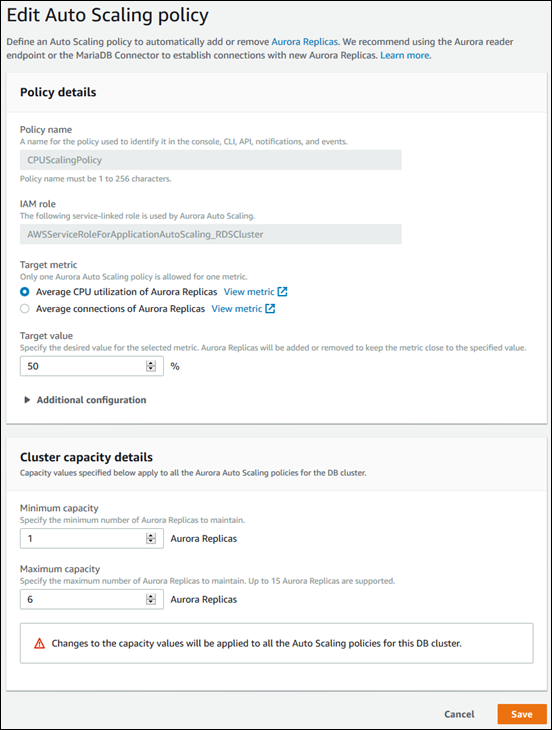
Puede utilizar AWS CLI o la API de Auto Scaling de aplicaciones para editar una política de escalado de la misma forma que aplica una política de escalado:
-
Al usar la AWS CLI, especifique el nombre de la política que desea editar en el parámetro
--policy-name. Especifique nuevos valores para los parámetros que desea cambiar. -
Al usar la API de Auto Scaling de aplicaciones, especifique el nombre de la política que desea editar en el parámetro
PolicyName. Especifique nuevos valores para los parámetros que desea cambiar.
Para obtener más información, consulte Aplicación de una política de escalado a un clúster de base de datos Aurora.